Как перенести подписки YouTube с одного аккаунта на другой
Если вы подписались на множество каналов YouTube и теперь хотите перенести свои подписки YouTube (transfer your YouTube subscriptions)из(YouTube) одной учетной записи в другую , вы можете следовать этому руководству. Нет необходимости открывать один канал за раз и подписываться на него из своей новой учетной записи, когда вы можете использовать этот бесплатный веб-инструмент, чтобы сделать это сразу.
YouTube — крупнейший веб-сайт потокового видео, и в этом нет никаких сомнений. Вы можете найти любое видео на YouTube , и именно поэтому этот сайт так популярен. Вы можете подписаться на любой канал YouTube и получать уведомления, когда этот канал загружает видео.
Предположим, вы подписались на пятьдесят каналов YouTube из своей учетной записи (YouTube)Gmail и теперь хотите перенести все подписки в новую учетную запись Gmail . Есть два способа сделать это.
Во- первых, вы можете открывать каждый канал YouTube из своей новой учетной записи и вручную нажимать кнопку «Подписаться».
Во- вторых, вы можете использовать этот бесплатный инструмент Evan Reilly YouTube Subscriptions Importer , чтобы подписаться сразу на все каналы из вашей новой учетной записи. Если второй метод кажется вам интересным и вы хотите использовать этот инструмент, вот что вы можете сделать.
ПРИМЕЧАНИЕ(NOTE) . Поскольку инструмент с открытым исходным кодом требует, чтобы вы предоставили свои учетные данные, мы рекомендуем действовать по вашему усмотрению.
Перенос подписок YouTube с одного аккаунта на другой
Существует два способа одновременного переноса всех подписок YouTube с новой учетной записи на другую:
- Экспорт подписок из старой учетной записи
- Используйте инструмент Evan Reilly YouTube Subscriptions Importer(Use Evan Reilly YouTube Subscriptions Importer) , чтобы импортировать список.
Для начала вам нужно экспортировать список подписки из вашей старой учетной записи. Для этого посетите эту страницу(visit this page) и введите учетные данные своей старой учетной записи YouTube для управления подписками. (YouTube)После входа в систему прокрутите страницу вниз до пункта « Экспортировать подписки(Export subscriptions) » .

Нажмите(Click) эту кнопку, чтобы загрузить файл .xml со списком каналов YouTube , на которые вы подписаны.(YouTube)
Импортер подписок YouTube
Этот инструмент позволит вам сразу импортировать все подписки YouTube в новую учетную запись.
Чтобы начать работу с этим инструментом, нажмите кнопку « Выбрать файл(Choose File ) », выберите загруженный XML -файл и нажмите кнопку « Импорт(Import ) » .
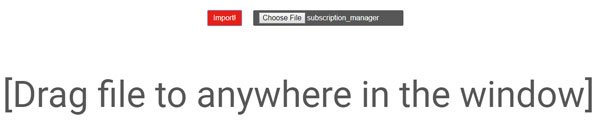
Теперь вам нужно ввести учетные данные вашей новой учетной записи YouTube , куда вы хотите импортировать список каналов. После разрешения этому инструменту управлять вашей учетной записью YouTube он завершит процесс импорта.
После этого вы сможете управлять своим списком из новой учетной записи YouTube . Однако, если он не импортируется после разрешения доступа к вашей учетной записи YouTube , вам нужно снова нажать кнопку « Импорт(Import ) » .
Теперь вы должны найти список всех подписанных каналов на вашем экране. После этого, если вы хотите отозвать доступ этого веб-приложения к своей учетной записи YouTube , вы можете нажать кнопку « Отменить доступ(Revoke access ) » , которая должна быть видна в левом нижнем углу экрана.
Evan Reilly YouTube Subscriptions Importer — это инструмент с открытым исходным кодом, и вы можете find the source code on github.com/evanreilly/youtube-subscriptions-importer . После загрузки файла .xml вам необходимо посетить веб-сайт, упомянутый там на их странице Github .
Как перенести канал YouTube на другой аккаунт?
Вы можете добавить идентификатор электронной почты другой учетной записи в интерфейсе администратора канала YouTube и сделать ее администратором или владельцем. После этого новая учетная запись администратора может удалить вашу учетную запись, и это сделает канал его собственным. Однако вам придется отключить все подключенные службы, такие как AdSense предыдущего владельца.
Как восстановить удаленные видео с YouTube(YouTube Videos) ?
Единственный способ — связаться со службой поддержки YouTube(YouTube Support) и заполнить длинную форму. Вам нужно будет указать URL -адрес каждого видео вместе с некоторыми дополнительными сведениями, чтобы получить его обратно. Процесс может занять некоторое время, и вы должны действовать быстро, чтобы он не был удален с сервера навсегда. Обычно при удалении видео оно отправляется на обработку, и между ними есть небольшой промежуток.
Related posts
Как объединить несколько плейлистов на Spotify and YouTube Music
Как использовать YouTube Analytics для проверки производительности канала
Best YouTube Альтернативы для создателей
Как открыть новые каналы на YouTube
500 Internal Server Error на YouTube объяснил
Как ссылаться на YouTube video из определенного времени start time, чтобы закончить время
Как заблокировать YouTube Channel в вашем Desktop browser or Mobile
Convert YouTube до MP3 Использование этого бесплатного software or online converters
Лучшие 4 YouTube apps на Microsoft Store для Windows 10
Как исправить No Sound на YouTube на Windows 11/10
Как скачать бесплатно Music от YouTube Audio Library
Как загружать или Delete Videos на YouTube
Как добавить или удалить Profile Picture на YouTube
Как включить Dark Theme для YouTube
Как найти тексты песен на YouTube
Как отписаться от всех ваших каналов YouTube одновременно
Как остановить YouTube от рекомендации видео
Fix No sound на YouTube в Firefox с SoundFixer
Как сотрудничать на YouTube and YouTube Music Playlists
Как скачать YouTube Thumbnail Изображения простой способ
